Aggiornato il 07/03/2025 • Archiviato in: Problemi di sistema di Windows • Soluzioni comprovate
"Cosa provoca i blocchi nei giochi?".
Se state giocando a dei giochi, soprattutto ad alta tecnologia, è molto probabile che il vostro PC si blocchi dopo alcuni giochi. Siete nel posto giusto se volete sapere come risolvere il problema del computer che si blocca quando si gioca. I motivi alla base di questo problema possono essere di vario tipo. Esaminiamo alcune cause comuni come l'antivirus, la programmazione frenetica, il consumo di processi e altre attività immediate che il PC deve affrontare.
Tenendo presente questo problema, abbiamo ideato questo articolo che illustra l'intero scenario, le soluzioni e i suggerimenti per risolvere i blocchi del computer durante i giochi.
Poiché abbiamo già discusso le cause in breve, è il momento di approfondirle. In questa sezione parleremo dello scenario in cui il computer si blocca durante l'esecuzione di un gioco e ne illustreremo le cause. Innanzitutto, si tratta di un problema comune, indipendentemente dalla robustezza dell'hardware. Inoltre, è possibile che si stiano eseguendo alcune operazioni in modo errato che ne limitano la risoluzione. Per quanto riguarda lo scenario di base, il computer si blocca improvvisamente mentre si sta giocando. E questo può accadere in qualsiasi momento, indipendentemente da qualsiasi operazione o compito immediato svolto in precedenza.
Vediamo ora alcuni dei motivi più comuni per cui si verifica questo fenomeno.
Si tratta di attività piuttosto rare già pianificate che arrivano come notifiche improvvise. Servono a rendere il computer funzionante e stabile.
Si tratta di altre attività e programmi tempestivi eseguiti sul PC per mantenerlo pronto e sano per i virus. E si presentano all'improvviso mentre si sta giocando.
Le attività attivate sono generalmente le operazioni dell'antivirus, come la scansione. Tuttavia, è possibile rimuovere manualmente queste attività disabilitandole.
Le attività che consumano processi o che continuano vengono impostate automaticamente dopo l'installazione di programmi specifici. Il loro consumo di batteria continua nel back-end e quindi riduce le prestazioni complessive del front-end.
Vediamo ora alcune delle migliori soluzioni, insieme alla soluzione bonus alla fine, per sapere come risolvere il problema del computer che si blocca durante l'esecuzione dei giochi.
1 - Riavviare il PC/Windows
Se state giocando con Windows, in particolare con Windows 10, provate a riavviare Windows Explorer. È una soluzione rapida e semplice per iniziare. Ecco alcuni semplici passaggi per riavviare Esplora risorse.
Fase 1: aprite il Task Manager (potete fare clic su (Ctrl + Shift + Esc) sulla tastiera).
Fase 2: selezionare l'opzione Più dettagli per visualizzare tutte le attività correnti.
Fase 3: Scorrere l'elenco dei processi per trovare Windows Explorer.
Fase 4: fare clic con il pulsante destro del mouse e selezionare la scheda Riavvia.
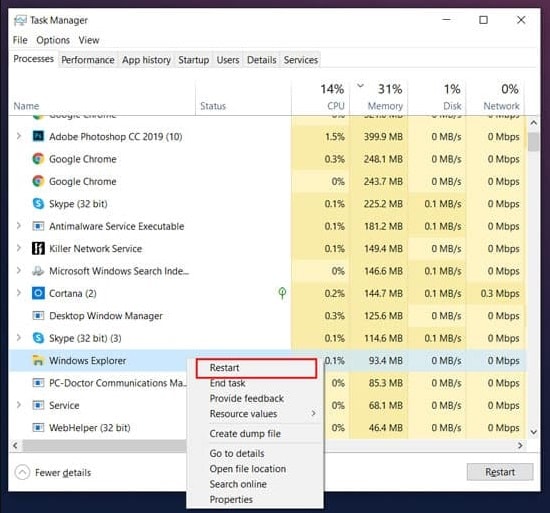
2 - Disattivare l'audio di bordo
Disattivare i driver audio, se presenti, su Windows. Ricordate di disabilitare solo i driver audio generici, poiché possono ostacolare le prestazioni delle schede video. Di seguito è riportato il modo in cui è possibile disabilitare questi driver.
3 - Modificare le impostazioni dei giochi
Il vostro mal di testa può essere dovuto a frame rate incoerenti nelle impostazioni di gioco. Pertanto, il nostro consiglio è di non esagerare con le impostazioni hardware, che si tratti della scheda grafica o della CPU. Quindi, potete provare a ridurre un po' la qualità generale e le texture. Se giocate a impostazioni ultra o alte, abbassatele a medie o basse. Almeno, dopo aver eseguito questa operazione, otterrete un frame rate più fluido.
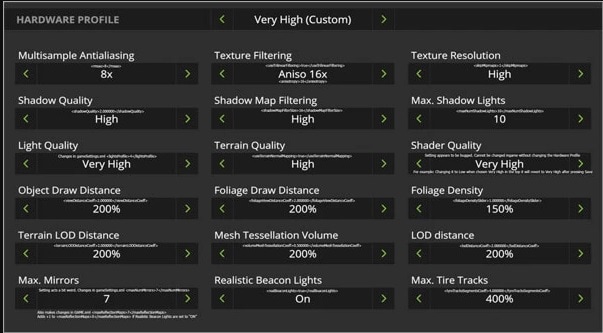
4 - Verificare la presenza di virus e malware
Se si utilizzano servizi antivirus o anti-malware gratuiti, è possibile che siano presenti malware o virus. Potrebbero non essere efficienti nel rilevare i file dannosi per i quali si stanno verificando problemi. Inoltre, questi file possono danneggiare mortalmente le prestazioni back-end e front-end dei vostri giochi. Quello che si può fare è provare a utilizzare servizi come Norton per la sicurezza effettiva. Tuttavia, Windows Defender aggiornato e integrato può funzionare in modo ideale in questi casi.
5 - Eliminare i file temporanei
Provate a eliminare i file temporanei sul vostro computer portatile per risolvere i blocchi del computer durante il gioco. Ecco i passaggi per sbarazzarsi di questi file.
Fase 1: Premete il tasto Windows + R per visualizzare il programma Esegui.

Fase 2: Digitare %temp% e fare clic su Invio.
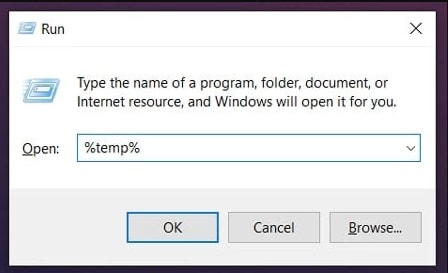
Fase 3: selezionare ogni file della cartella ed eliminarlo come mostrato di seguito.
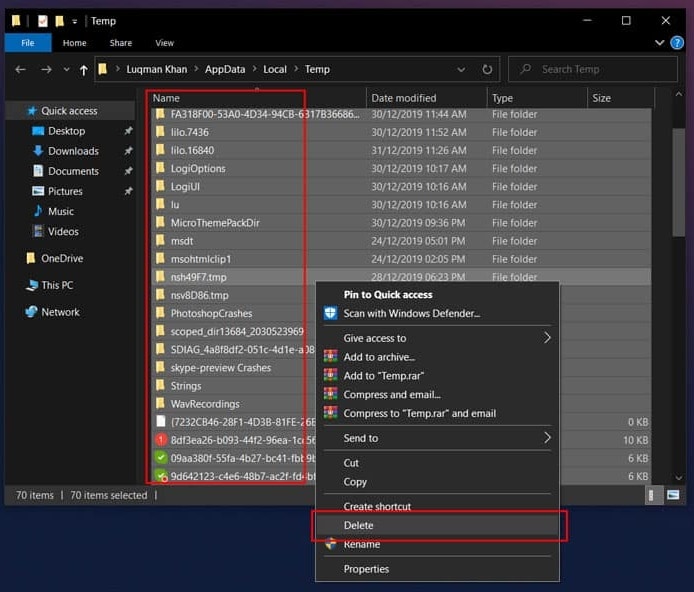
6 - Disabilita alcune attività in background
Come già discusso, è possibile disabilitare alcune operazioni eseguite nel backend per evitare le aperture immediate. Infatti, la maggior parte di questi programmi richiede energia di elaborazione e RAM durante l'esecuzione in background. Per farlo è sufficiente seguire due semplici passaggi.
Fase 1: aprire Task Manager premendo le schede Ctrl + Shift + Esc sulla tastiera.
Fase 2: qui è possibile controllare tutti i programmi che consumano troppa potenza di elaborazione e memoria prima di disabilitarli.
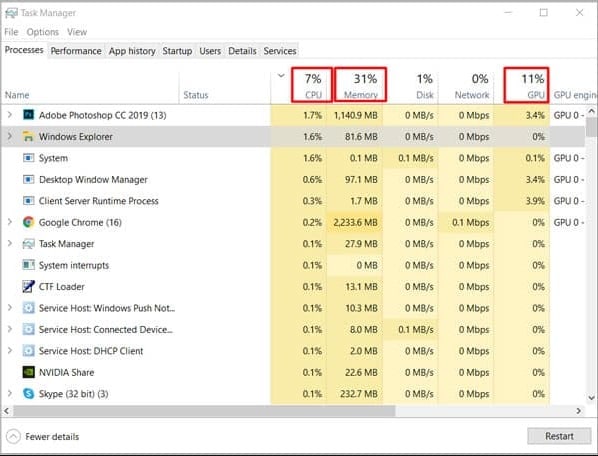
7 - Aggiornare i driver
Molti utenti commettono l'errore comune di lasciare la funzione di aggiornamento automatico dei driver. Se questo è il vostro caso, attivate gli aggiornamenti automatici. Inoltre, assicuratevi di aggiornare il sistema operativo. Inoltre, cercate di utilizzare i rispettivi software come il pannello di controllo Nvidia o i driver AMD per controllarli.
Ecco un elenco di passaggi per mantenere aggiornati i driver.
DDU (Display Driver Uninstaller) è il modo ideale per iniziare. Offre opzioni come "pulisci e spegni" o "pulisci e riavvia" per installare una nuova scheda grafica. Durante la disinstallazione, utilizzare la modalità provvisoria e disattivare il Wi-Fi.
In questo modo, si assicura l'eliminazione dei driver precedenti mentre si spegne la connessione a Internet. In seguito, l'installazione dei nuovi driver sarà piuttosto semplice. È possibile visitare il sito Web di AMD o Nvidia e installare la versione più recente dei driver per la scheda video.

Vediamo di seguito alcuni suggerimenti rapidi per risolvere il problema del computer che si blocca durante l'esecuzione dei giochi!
Quindi, questo è tutto su come risolvere il problema del computer che si blocca durante i giochi. Abbiamo cercato di illustrare tutte le cause e le soluzioni associate a questo problema specifico. Tuttavia, la vostra preoccupazione principale è quella di cercare le soluzioni e i suggerimenti che vi salveranno da molti inconvenienti. In questo modo, sarà facilissimo trovare la soluzione, molto probabilmente nascosta nella vostra negligenza. Quindi, state all'erta!
1 - Perché il mio computer si blocca a caso quando gioco?
Se il computer si blocca in modo casuale o addirittura frequente durante i giochi, probabilmente si tratta di un problema di RAM, processore o scheda video. Tuttavia, possono esserci altri problemi tecnici, come indicato in precedenza nella sezione Soluzioni della Parte 2.
2 - Come posso scoprire perché il mio computer si blocca?
È possibile scoprire perché il computer si blocca esaminando l'intera sezione precedente. Esaminate ogni soluzione e scoprite la causa in base al vostro PC. Troverete sicuramente quella giusta!
3 - Come faccio a far smettere il mio computer di bloccarsi?
Rimanere aggiornati sui requisiti del sistema e del gioco è il passo principale per risolvere i blocchi del computer quando si gioca. Tuttavia, abbiamo anche discusso gli scenari correlati e i suggerimenti per evitare questi problemi.
